TranslucentTB状态栏图标隐藏及恢复,windows状态栏透明美化 |
您所在的位置:网站首页 › 桌面隐藏文件了怎么恢复正常显示 › TranslucentTB状态栏图标隐藏及恢复,windows状态栏透明美化 |
TranslucentTB状态栏图标隐藏及恢复,windows状态栏透明美化
|
TranslucentTB设置隐藏图标及恢复,windows状态栏美化神器
安装Translucent后,打开应用可以在状态栏看到translucenttb的图标高级设置,隐藏图标
安装Translucent后,打开应用可以在状态栏看到translucenttb的图标
这个修改是可以立即生效的。 但是修改后,图标没了,没办法再进入这个文件进行编辑,经过两台机器的测试之后,我记录下来了这个文件的位置 C:\Users\username\AppData\Local\Packages\28017CharlesMilette.TranslucentTB_v826wp6bftszj\RoamingState\settings.json 如果设置隐藏后想要重新显示图标,那么直接编辑这个文件回到"hide_tray": false就会恢复 |
【本文地址】
今日新闻 |
推荐新闻 |
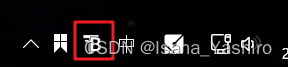 在TranslucentTB的高级设置中,可以设置隐藏图标,这样配合开机自启动之后就可以自动打开状态栏透明,整个过程基本无感。
在TranslucentTB的高级设置中,可以设置隐藏图标,这样配合开机自启动之后就可以自动打开状态栏透明,整个过程基本无感。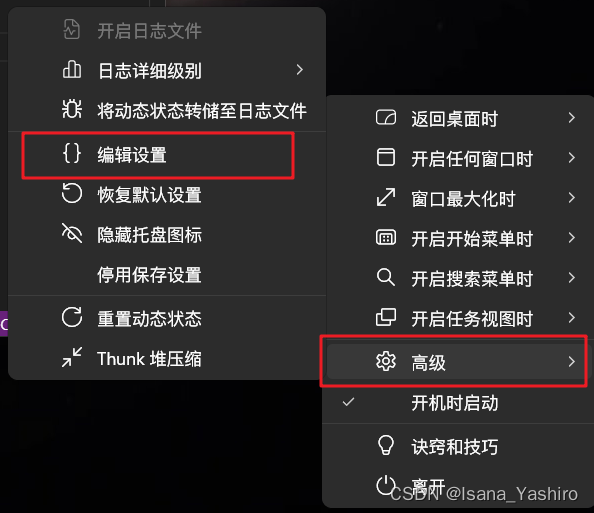 点击编辑设置后,会使用默认编辑器打开高级设置的settings.json文件,在这个文件中可以对TranslucentTB做一些高级配置,在文件的倒数第三行,
点击编辑设置后,会使用默认编辑器打开高级设置的settings.json文件,在这个文件中可以对TranslucentTB做一些高级配置,在文件的倒数第三行,